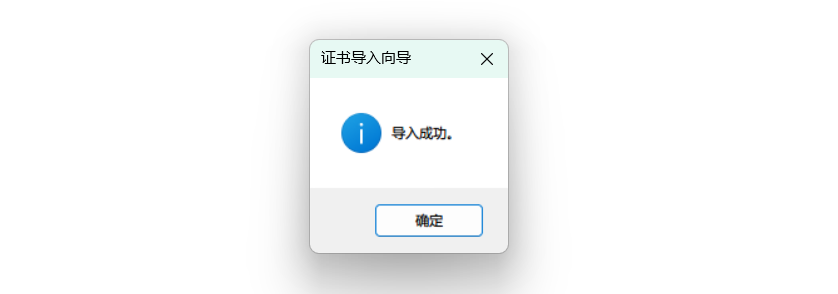
Viper(炫彩蛇)是一款基于MetaSploit图形化的红队行动辅助平台,并且在众多方面对于国人使用MetaSploit的痛楚进行了跨越式的提升,使得它具备了与CS并驾齐驱的能力,我们可以通过Viper(炫彩蛇)来实现:
图形化内网渗透工具,将内网渗透过程中常用的战术及技术进行模块化及武器化 集成杀软绕过,内网隧道,文件管理,命令行等基础功能 集成70+个模块,覆盖初始访问/持久化/权限提升/防御绕过/凭证访问/信息收集/横向移动等大类 帮助红队工程师提高攻击效率,简化操作,降低技术门槛 支持在浏览器中运行原生msfconsole,且支持多人协作
本文谨参考Viper(炫彩蛇)官方文档并融入以及个人使用体会。并且重新编排此工具使用帮助文档,旨在平行替代MetaSploit攻击战术,提高效率,简化操作,降低技术门槛。由于本人技术有限,若不可抗力本文内容出现错误,请师傅们及时提醒并指出,以免产生误导。本文大量借鉴官方原生文档的内容以及插图,并再次基础上进行重新排版和语句逻辑梳理以及个人体会增加,再次感谢Viper开发者小组。这是一篇老早就写的文,水一篇。
官方文档:https://www.yuque.com/vipersec
项目地址:https://github.com/FunnyWolf/Viper
Basic Function Cruise-基础功能巡航
配置安装
准备一台Linux系统的VPS或虚拟机,内存大于2G,推荐使用ubuntu系统。使用f8x工具在全新的Linux环境一键安装viper,建议手动在root权限下安装配置,尽量避开su root安装。详细可参考官方首次安装文档:https://www.yuque.com/vipersec/help/olg1ua,等待系统启动后,访问https://yourvpsip:60000进行登录即可。
用户名:root 密码:自定义密码
如果你使用VPS部署Viper,请确认VPS的防火墙开放了60000端口及后续监听需要的端口
f8x红/蓝队环境自动化部署工具由 https://github.com/ffffffff0x 团队提供
sysctl -w vm.max_map_count=262144
curl -o f8x https://f8x.io/ # wget -O f8x https://f8x.io/
bash f8x -viper
版本更新
小版本更新:删除原有容器,更新镜像 跨版本更新:删除原有容器,清空已有数据及自定义模块,删除原有容器,更新镜像 参考:https://www.yuque.com/vipersec/help/qofhby
防止溯源
VIPER内置一套自签名SSL证书,用于实现前后端https连接,如果你的PC机所在网络环境存在流量监测设备,建议替换内置的SSL证书,绕过流量监测。此处生成的证书用于VIPER控制台前端与后台WEB服务通讯的https加密以及Nginx双向认证,与载荷reverse_https证书无关。
使用VIPER的反溯源功能可以禁止没有安装证书的IP访问后台
cd /root/VIPER/nginxconfig # /root/VIPER为viper安装目录
chmod 755 gencert.sh # 提升运行权限
./gencert.sh # 按照提示运行,牢记密码
根据指示,将 /root/VIPER/nginxconfig/client.pfx 拷贝到本地,双击导入证书到PC
此处输入脚本中指定的密码
pfx证书安装完成后,把ca.crt 也下载然后导入火狐浏览器
然后重启浏览器(必须关闭浏览器的所有进程,然后重新打开)
然后访问https://vpsip:60000登录
这一步实际测试会出现问题,我推荐使用火狐浏览器,pfx证书安装完成后,直接在火狐浏览器上进行pfx证书的导入
其实我们在此基础上,可以搭配Cloudflare证书进行反溯源配置,具体操作和CS如何隐匿是一致的
参考:https://www.yuque.com/vipersec/blog/ne2gzk
前提条件:域名要自己在Cloudflare的DNS里面进行配置解析
创建源服务器证书
然后设置加密模式为完全
记得关闭建议程序
现在就可以使用域名+HTTPS去访问你的VIPER后台,然后创建CF的客户端证书
然后将公钥和私钥放在一起,命名为.pem文件格式即可,需要注意的是xxxx.crt内容放前面,不要留空行
然后上传这个pem证书到VIPER
创建HTTPS监听,注意Cloudflare的端口有限制,https上线用443端口比较稳妥
上线即可形成有效的反溯源
密码更改
临时更改:适用于需要在不重启Viper的情况下修改密码,Viper更新后密码不会保留适用于需要在不重启Viper的情况下修改密码,Viper更新后密码不会保留 永久更改:持久化更改 参考即可:https://www.yuque.com/vipersec/help/rxb752
重启关闭
临时关闭Viper
cd /root/VIPER
docker-compose stop
重新启动Viper
cd /root/VIPER
docker-compose start
查看容器日志
docker logs viper-c
进入容器命令行
docker exec -it viper-c bash
目录解析
Viper通过docker挂载目录的方式持久化保存数据,安装完成后典型的目录如下图:
--db
|db.sqlite3 # Viper的SQL数据库文件
|dump.rdb # Viper缓存数据库文件
--log
|access.log nginx # 访问日志
|error.log nginx # 错误日志
|daphne.log viperpython # websocket运行日志
|uwsgi.log viperpython # http服务运行日志
|viperpython.log vipepython # 主服务运行日志
|puma.log # msf接口服务日志
--loot # 存放用户下载/上传的文件
--module # 存放自定义模块
--nginxconfig
|gencert.sh # 用于生成自定义ssl证书
|ssl.crt ssl.csr ssl.key ssl.origin.key # ssl证书相关文件,用于nginx
|viper.conf # nginx子配置文件,用户可通过该配置文件自定义nginx配置
右键菜单
右键点击生成的会话
权限信息
用于展示当前会话session的详细信息,免去信息收集的痛楚,快速了解当前信息身份
查看当前会话的进程列表
点击操作可以对进程进行 注入/窃取token/还原token/kill等操作
文件管理
通过点击权限,选择 文件管理进入主界面
文件管理功能类似Windows的资源管理器
上图功能依次为 打开根目录 打开默认目录 打开上级目录 目录栏 前往 刷新 切换默认目录 新建文件夹 上传文件
文件夹及磁盘支持双击进入,目录栏支持输入指定目录后回车进入目录 支持直接查看不大于100kb的文件 支持切换工作目录/刷新当前目录
点击上方新建文件夹按钮可在当前目录新建文件夹
点击上传按钮可打开服务端文件管理器,可以将服务器的文件上传到当前目录
点击 下载 链接,后台自动建立下载文件任务,下载的文件会存储在 文件管理 中
支持带参数执行可执行文件(无回显)
可直接修改主机的文本
内网路由
重点安利模块,免去原生MSF种配置的复杂度,以及CS中做内网多层渗透中代理的麻烦度。自动模式 中,Session会根据所在主机网卡IP/掩码/网关自动添加路由
如果内网某个网卡有多个子网,还可以通过手工输入的方式添加
内网路由页面只显示当前会话Session添加的路由,如果需要查看所有路由,可以通过 内网代理 路由列表 查看所有路由
Viper内网路由即是Metasploit的route功能,具体原理自行参考
端口转发
正向转发
正向转发是将当前VPS的网络端口转发到会话Session所在内网的某IP某端口.常用于连接内网的某服务,如RDP,SSH等
如将当前会话所在主机的127.0.0.1:3389映射到VPS的33899端口
常用于突破防火墙对于某些重点端口的流量拦截
远程IP(目标)远程端口(目标)也可以选择内网其他主机类似于portwd将内网内主机的3389端口转发到本地机器的7777端口一样
反向转发
反向转发是将内网的某IP某端口转发到VPS的网络端口 反向转发通常用于handler监听的回连 反向转发常用于内网不出网机器
假设你已经获取到内网192.168.3.13的权限并建立了Session
你通过一些途径了解到192.168.3.0/24网段的其他机器无法直接连接互联网,也就是无法直接连接你的VPS。俗称不出网机器
此时你可以建立如下反向转发,通过192.168.3.13的session将内网192.168.3.13:20000转发到10.10.10.10:2000
本地IP(目标):10.10.10.10
本地端口(监听):2000
远程端口(监听):20000
10.10.10.10:2000开启handler监听,192.168.3.14连接192.168.3.13:20000生成反向shell
所有内网机器连接192.168.3.13:20000就相当于连接VPS的2000端口
你可以在2000端口建立监听并建立一个192.168.3.13:20000的虚拟监听.
关于监听与虚拟监听相关信息可参考 监听载荷 监听 部分
此时可以使用虚拟监听192.168.3.13:20000作为载荷攻击内网其他机器。即使其无法直接连接VPS,Viper的端口转发功能基于metasploit-framwork的portfwd功能
传输协议
传输协议是指Session如何通过网络连接与服务器通讯 通常Session在初始阶段只能指定一种传输方式,在session完全加载后(加载stdapi),可以增加多个传输协议,保证传输可靠性 选择底部监听后可以快速将监听所对应的传输协议添加到Session中
可以直接删除非当前正在使用的协议
如果Session拥有多个协议,可以手动进行切换操作
切换传输协议,Viper会关闭当前Session,并等待Session所在进程使用信息的传输协议连接
注意事项
传输协议中无法添加rc4密码参数,所以不要将rc4类的监听添加到传输协议中
命令终端
命令终端中可以直接输入命令,还可以通过下方快捷键快速输入,实际就是原始MSF中的meterpreter增强命令行
命令终端中默认使用meterpreter增强命令行,如果希望执行系统命令,可以使用shell + 命令的方式
运行信息
读取缓存/重新请求
每次打开窗口时会自动读取数据库中缓存的主机信息 点击 重新请求会在后台执行更新主机信息模块,模块执行完成后自动将结果存储到数据库中.
主机信息
网卡信息
本地监听
外网连接
判断主机有哪些联网应用
内网连接
通常用于判断内网其他主机的IP地址及服务
ARP信息
用于查找内网网段
重要进程
用于判断主机的杀软及远控软件(teamviewer/anydesk)运行情况
所有连接
所有进程
删除权限
可以使用删除权限功能关闭已获得的session 删除权限后无法撤销!
主机操作
修改备注
直接点击主机图标标签修改
删除主机
在主机管理中批量删除
为什么无法删除主机?
如果当前主机有正在活动的Session,viper会自动新建主机信息
为什么删除主机后Session仍然存在?
删除主机只会删除数据库中存储的主机相关信息,viper并不会关闭对应session
模块运行
当在存在Session的行点击运行模块时,显示所有可用的模块,包括需要Sesison和无需Session的模块.
如果点击不存在Session的行,则默认只显示不需要Session的模块
Viper的根据ATT&TK模型对模块进行分类,可以通过选择栏进行过滤选择
支持根据关键字搜索模块,搜索功能会根据名称/TTPs/简介进行匹配
左侧点击选择模块后,右侧默认显示模块所需参数.鼠标移到参数上方时自动显示参数说明.
右侧还可以切换到说明选项卡,展示模块的更多信息
适用权限是指模块可以在哪些权限下运行,如上图1表示模块可以在 普通用户权限,管理员权限.SYSTEM权限下都可以运行
图二表示模块只能在管理员及SYSTEM权限下运行.
输入参数后点击运行即可运行模块
运行后切换到 实时输出 可以看到模块运行状态
右侧通知列表会显示 模块进入后台 模块运行时输出的日志 模块运行结束后提示
左侧展示模块的运行结果,包括 运行结束时间 主机IP 模块名称 模块参数 模块结果输出
如果模块运行时间较长,可以在任务列表页面查看后台有哪些模块在运行
点击删除按钮会手动终止模块后台运行
视图一览
实时输出
参考:https://www.yuque.com/vipersec/help/vdbhlm
任务列表
参考:https://www.yuque.com/vipersec/help/rokuc0
监听载荷
在MSF原生的hander/payload基础上,Viper增加了如下两项功能
增加虚拟监听的概念,在内网渗透的某些场景中(如注入shellcode,spawn进程,AB网正向hander),我们只需要快捷的调用已有的监听配置,不需要实际建立网络监听或网络连接。虚拟监听和实际监听可相互转化
新建监听
虚拟监听是指将输入的监听配置选项存储在缓存中,但不在服务器中建立实际运行的监听.后续在运行模块/传输协议时可以快速选择该监听配置.虚拟监听在系统重启后仍然存在,可用于鱼叉钓鱼,持久化等场景真实的监听使用绿色图标表示,虚拟监听使用灰色图标表示
虚拟监听与实际监听可通过 虚拟化 实例化 相互转换
HTTPS证书
Viper默认内置一个ssl证书 www.example.com.pem ,使用时可直接用于https加密,用户也可以自行上传pem格式证书,注意证书中必须包含公钥和私钥,具体格式参考 www.example.com.pem
Reverse_DNS上线
参考:https://www.anquanke.com/post/id/255625
监听防火墙
主要用于屏蔽沙箱及网络测绘服务器连接监听
参考:https://www.yuque.com/vipersec/help/lxlre4
WebDelivery
WebDelivery功能与msf的exploit/multi/script/web_delivery功能相同
用于一句话加载payload.常用于可以执行命令,但是不方便上传文件的场景
参考:https://www.yuque.com/vipersec/help/kvxr65
文件列表
参考:https://www.yuque.com/vipersec/help/yc0ipk
网络拓扑
汇总端口扫描,历史Session上线信息,当前Session信息及当前路由信息,分析处理后生成网络拓扑图
网络节点及连接线说明见下图
自动编排
参考:https://www.yuque.com/vipersec/help/gh60e1
内网代理
Viper的内网代理功能基于MSF的socks4a/socks5代理模块集成而来
Viper将内网路由,端口转发,内网代理集中控制,方便使用
参考:https://www.yuque.com/vipersec/help/cv0shx
凭证列表
通过模块获取到的密码信息都会存储在此处
参考:https://www.yuque.com/vipersec/help/iydrqn
Msfconsole
基本原生复制msfconsole操作
参考:https://www.yuque.com/vipersec/help/tzugzn
全网扫描
实验模块参考:https://www.yuque.com/vipersec/help/yrys61
被动扫描
使用VIPER扫描Log4j漏洞(主动扫描/被动扫描)
参考:https://www.yuque.com/vipersec/blog/lgrqm4
平台设置
关于VIPER
Quake API
参考:https://quake.360.cn/quake/#/help?title=%E4%BD%BF%E7%94%A8%E8%AF%B4%E6%98%8E
Zoomeye API
参考:https://www.zoomeye.org/doc
Server酱
配置消息通道,获取SendKey,填入SendKey
参考:https://sct.ftqq.com/
DingDing Bot
参考:https://ding-doc.dingtalk.com/doc#/serverapi2/qf2nxq
Telegram Bot
参考:https://longnight.github.io/2018/12/12/Telegram-Bot-notifications
Session监控
主要用于钓鱼邮件无人值守 功能建议配合bot通知使用
当激活Session监控后,每当平台新增Session时都会发送通知. 需要结合Bot使用
参考:https://www.yuque.com/vipersec/blog/ov21zg
实验功能
FOFA API:https://fofa.so/static_pages/api_help
回连地址
填写为你的VPS的互联网IP/域名
VIPER已占用端口:
Nginx:0.0.0.0:60000 Redis:127.0.0.1:60004 Msfrpcd:127.0.0.1:60005 SSH(默认关闭):0.0.0.0:60010
System Architecture Clear-系统架构明晰
渗透服务
渗透服务为metasploit-framework定制化魔改而来,通常每周与官方同步一次
修改主要集中于msfrpc服务,session控制,msfconsole,并增加了多个定制化模块
源代码:https://github.com/FunnyWolf/vipermsf
开发语言:Ruby,C
后台服务
后台服务主体是Django框架,apscheduler作为后台进程
使用redis及msfrpc restapi与渗透服务通讯.并自定义实现一个模块运行流水线
源代码:https://github.com/FunnyWolf/viperpython
开发语言:Python,C
前端服务
前端基于UMI3构建,技术栈为Ant Design React,React hooks
源代码:https://github.com/FunnyWolf/viperjs
开发语言:Javascript
技术要求
如果需要开发一些不复杂的模块,如获取一些软件密码,内网服务暴力破解,内网扫描等功能,只需要掌握Python即可. 如果需要开发复杂的模块,metasploit-framework现有的功能及接口不能满足你的要求,那需要掌握Python及Ruby 如果需要修改Viper界面,增加自己的logo,或者闭源进行商业化使用,那需要掌握Javascirpt,Python,Ruby三种语言.
特殊二开
参考官方文档:https://www.yuque.com/vipersec/code/nqmgvy
Module Function Detailed-模块功能详解
对于内置的模块,我觉的官方介绍的十分详细,如果师傅们在使用某个模块时,提前应看看此模块的说明,避免出错。对于Viper的基本流程使用,我会在第四个模块:Red Team Traceback-红队手法追溯中做比较详细的分析。
参考文档
模块参考文档:https://www.yuque.com/vipersec/module
Red Team Traceback-内网渗透流程
获取权限-信息收集
假设我们在获取一个 Win10 出网双网卡机器的Session 之后,我们在内网就已经有了立足点,可以进行后续信息收集/横向移动等操作了。
生成载荷
点击对应监听的生成载荷,浏览器会自动下载一个免杀的exe或elf
免杀载荷可能由于杀毒软件厂商添加 md5 标签而失效
获得会话
将生成的exe上传到要控制主机中,然后执行
Session 是一种增强版的 Shell,后续 Session 统称为权限,此时控制台已经获取了一个 Session
Sessions
控制台中显示权限及主机的重要信息,从左到右分别介绍各个图标的含义.
点击执行模块按钮会显示所有可用的模块
平台会根据当前目标是否有 session 权限来自动过滤适用的模块
彩色长方形标签表示 session 最后的心跳时间
心跳时间超过 1 分钟后图标会变成红色,此时 VIPER 后台认为该 session 很可能已经失效,但是对于tcp类型的 payload,在长时间不操作时可能处于休眠状态导致心跳超过 1 分钟,对 session 重新操作即可唤醒 session
带有编号的紫色标签是 sid,用于标注 session. IP 的长方形标签表示 session 在互联网测的连接端口,
此 ip 地址一般为企业出口路由器的公网 IP,此时鼠标移动到该标签上方会显示 session 完整网络连接信息及 GeoIP(地理位置信息)
x64 及 x86 标签表示 session 的 arch,x64 及 x86 颜色不同
arch 表示 session 进程的 arch,并不表示操作系统的 arch,操作系统的 arch 可以在主机信息里面查看
带图标的长方形标签标识 session 是 windows 系统还是 linux 系统及系统版本 长方形标签展示主机名,当前用户等信息.
其中白色的表示该 session 是普通用户权限,金色表示 session 是管理员权限(已过 uac),便于直观判断
黄色的 IP 地址表示主机在内网中的 IP
内网可以理解为在 NAT 后面的网络
正方形图标表示主机的图标标签,可以通过点击图标自行修改,鼠标移动到图标上时会显示主机的备注信息
点击权限中的任意标签会弹出针对对权限的所有可用操作
点击主机中的任意标签中可以操作/查看/修改/更新以主机 IP 为 ID 的信息集
常见问题
为什么 VIPER 部署在阿里云 VPS 上没有正确生成 Session?
阿里云等国内云厂商有流量监控设备,请使用带加密的监听(reverse_https),由于 vps 带宽原因,执行 payload 后请稍等一段时间,请勿删除对应监听
为什么我看到的界面和文档中的界面不一样/页面错乱?
最低分辨率支持 1366x768,如果界面错乱请尝试清空浏览器缓存.
在获取一个 Session 之后,我们在内网就已经有了一个立足点,可以进行后续信息收集/横向移动等操作了.
会话克隆
操作 Session 过程中可能会由于杀毒软件或网络的原因导致 Session 掉线 在实战会生成多个 Session,然后再进行进一步操作,以免丢失权限 VIPER 中可以使用 Session克隆 快速的复制多个 Session
还可以将常用的模块加星,模块会在下次打开时置顶
这样我们就有多个 Session 了,可以大胆的进行后续操作而不用担心权限丢失.
权限信息
通过权限操作-权限信息 查看 Session 的详细信息,以便于决定后续提权/扫描/信息收集的方向.
文件管理
使用权限操作-文件管理快捷打开文件浏览器
可以在文件浏览器中对文件进行可视化操作,就像操作本地文件一样进行浏览/上传/下载/删除/执行. 下载的文件可以在文件列表中查看
命令终端
可以使用权限操作-命令终端打开 session 命令行 在下方输入框输入命令,点击下方快捷键快速执行指定命令.点击 help 查看帮助.
shell + 命令 执行系统命令,如:shell whoami
主机信息
主机信息中展示已控主机的详细信息,包括 systeminfo,网络连接,进程列表等
点击重新请求按钮会发送请求到已控主机的 Session 中进行信息收集操作,结果缓存到数据库中. 点击读取缓存按钮会读取数据库最新缓存的信息
主机信息会展示可能和渗透相关的进程信息,比如 lsass 进程,杀毒软件进程等
添加备注
在多人协作或者渗透大型内网过程中,我们需要对主机进行一些备注以方便记录
TIPS
请加入微信内部群(人数已满请在公众号后台点击联系方式加我VX后拉你进群)共同吹水玩耍交流,并且随时反馈Bug
如有侵权请联系:admin#unsafe.sh